Oglas
Windows 10 održavanje se promijenilo. Što to znači za vas? To znači poboljšanja za oporavak i sigurnost, dok Windows Update radi drugačiju, iako pomalo nepopularnu emisiju. Postavke privatnosti Sve što trebate znati o pitanjima privatnosti sustava Windows 10Iako Windows 10 ima nekih problema kojih bi korisnici trebali biti svjesni, mnogi zahtjevi nisu ispunjeni. Evo našeg vodiča za sve što trebate znati o pitanjima privatnosti sustava Windows 10. Čitaj više su također dobili masovno (također uglavnom nepopularno Windows 10 Gleda li: treba li vas brinuti?Od objavljivanja sustav Windows 10 pokrenule su glasine o privatnosti korisnika. Neki su od njih točni, dok su drugi mitovi. Ali gdje Windows 10 zaista stoji na privatnosti? Čitaj više ) preusmjerite radi bolje kontrole nad vašim sustavom, što znači da morate igrati nekoliko novih postavki.
Pogledajmo detalje promjene.
Windows Update
Microsoft je implementirao: novi, pomalo agresivan sustav Windows Update Prednosti i nedostaci prisilnih ažuriranja u sustavu Windows 10 Ažuriranja se mijenjaju u sustavu Windows 10. Trenutno možete birati i birati. Windows 10, međutim, na vas će nametnuti ažuriranja. Ima prednosti, poput poboljšane sigurnosti, ali može poći i po zlu. Što je više... Čitaj više čiji je cilj stalno ažurirati sve. To je glavni sigurnosni udar i nesumnjivo će olakšati zajednički teret sigurnosnih pitanja, ali mnogi se suprotstavljaju diktatorskom stilu koji sada odmjerava Redmond.
"Neka izdanja sustava Windows 10 omogućuju vam odlaganje nadogradnji vašeg računala. Kad odgodite nadogradnje, nove značajke sustava Windows neće se preuzimati ili instalirati nekoliko mjeseci. Odlaganje nadogradnje ne utječe na sigurnosna ažuriranja. Imajte na umu da će odlaganje nadogradnje spriječiti da dobijete najnovije značajke sustava Windows čim budu dostupne. "
Ažuriranje sustava Windows sada je potpuno automatski Kako isključiti automatsko ažuriranje aplikacija u sustavu Windows 10Deaktivacija ažuriranja sustava se ne preporučuje. Ali ako treba, evo kako to učiniti na Windows 10. Čitaj više , oslobađa val nakon vala kumulativnih ažuriranja u vašem sustavu. Za razliku od prethodnih verzija sustava Windows, nemate mogućnost odabrati ili odgoditi pojedinačne nadogradnje. To znači da će se značajke, sigurnost, upravljački programi, zakrpe, ispravke, definicije i više automatski instalirati.
Korisnici sustava Windows 10 Pro, Enterprise i Education moći će odgoditi instalaciju ažuriranja značajki, ali sigurnosna ažuriranja i dalje će se odvijati poput plime. U skladu s tim, morate i dalje omogućiti značajku odgode. Kreni prema Postavke> Ažuriranje i sigurnost> Ažuriranje sustava Windows> Napredne mogućnosti. Označite mogućnost odgode, kao na donjoj slici.
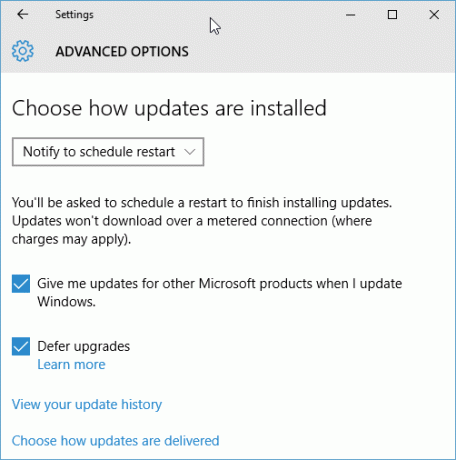
Ako je opcija dostupna, ažuriranja se mogu odgoditi za najviše osam mjeseci; nakon tog vremena Windows 10 preuzet će odgovornost, prisiljavajući vas da instalirate odgovarajuća ažuriranja. U pomalo lukavoj i pomalo iritantnoj metodi prisile Windows 10 će usporiti sigurnosna ažuriranja, zahtijevajući od vas da u potpunosti ažurirate svoj sustav da biste ostali u potpunosti zaštićeni. Kažem lagano lukavstvo; ravno je drhtav.
Pro: Povećana zaštita, unificirani razvoj, relativno neprimjetno iskustvo na uređajima
Con: Smanjena fleksibilnost, mogućnost sinkroniziranih ažuriranja, izvješća o korištenju doziranih veza, gubitak kontrole sustava
Izmjerene veze
Ukratko, pokazat ću vam kako osigurati da Windows 10 ne preuzima i instalira ažuriranja tijekom korištenja odmjerene veze. Prvo se povežite s mrežom koju želite označiti kao "odmjereno". Zatim krenite na Postavke> Mreža i internet> WiFi. Pomaknite se do dna popisa mreža i odaberite Unaprijed opcije. Opciju Metered Connection uočit ćete na pola stranice. To se odnosi samo na vezu koju koristite i nije na cijelom sustavu.
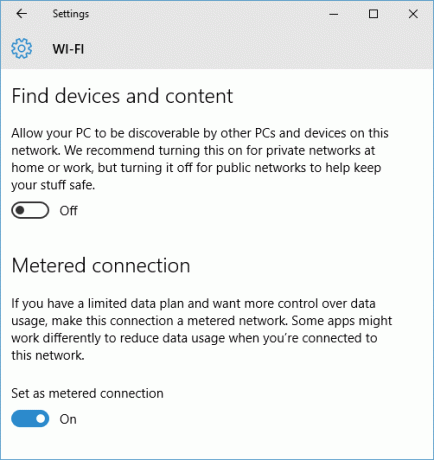
Međutim, u chat chat sesiji Microsoft stručnjak potvrdio mi je da će vam dozirani način rada omogućiti dosljedno blokiranje svih ažuriranja sustava. Želite li to učiniti ili ne, na vama je samo, ali postoji mogućnost.
grane
Imam sada jednu posljednju bilješku o različitim podružnicama Windows Update-a. Različite se grane nude u različitim Windows 10 instalacijama, nudeći različite učestalosti ažuriranja. Microsoft će podržati svaku granu sa sigurnosnim ažuriranjima, ali dopušta odgoda ažuriranja značajki za određene korisnike:
- Trenutačna poslovnica: Current Branch je standardna inačica sustava Windows 10. Ako niste obaviješteni drugačije, vodite trenutnu podružnicu. Kućna računala Windows 10 mogu biti samo u ovoj grani.
- Trenutačna poslovnica: Trenutna podružnica za poslovanje slična je trenutnoj podružnici, ali omogućuje odgodu nadogradnje značajki do osam mjeseci kako bi se omogućilo testiranje i zakrpa. Korisnici Windows 10 Pro, Enterprise i Education mogu pristupiti ovoj grani slijedeći prethodno odgodjenu metodu.
- Podružnica za dugoročno servisiranje: Podružnica za dugoročno servisiranje dizajnirana je za poduzeća s velikim IT operacijama koja trebaju ozbiljno stabilna ažuriranja. Ova grana prima sigurnosna ažuriranja i samo sigurnosna ažuriranja, što ga čini savršenim za profesionalne postavke koje ne trebaju ažuriranja značajki. Ova je grana dostupna samo za Enterprise i Education verzije sustava Windows 10, a obično samo onima koji kupuju količinske licence.
Ponovno postavljanje i oporavak
Također su primljeni Windows 10 makeover Opcije resetiranja i oporavka Kako tvornički resetirati Windows 10 ili koristiti System RestoreSaznajte kako vam Vraćanje sustava i vraćanje na tvorničke postavke mogu preživjeti sve katastrofe u sustavu Windows 10 i oporaviti vaš sustav. Čitaj više . Windows 8 vidio je uvođenje Opcije "Osvježi ovo računalo" i "Poništi ovo računalo" Trebate li osvježiti, resetirati, vratiti ili ponovo instalirati Windows?Jeste li ikada željeli resetirati Windows 7 bez gubitka osobnih podataka? Između resetiranja tvornice i ponovne instalacije bilo je teško. Od sustava Windows 8 imamo dvije nove mogućnosti: Osvježi i Poništi. Koji je u pravu ... Čitaj više . Ovo je spušteno na jedinstvenu mogućnost "Reset". U još jednoj masovnoj promjeni, Windows 10 nema odjeljku za oporavak koja bi oslobodila prostor na uređajima s manjom količinom prostora. Iako je ovo što vas zanima, mogućnosti koje su vam na raspolaganju Treba li usmjerite se dobro u slučaju kritičnog kvara.
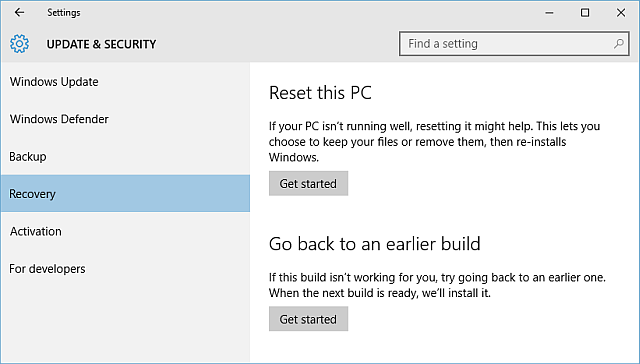
Poništavanje znači da se više ne morate oslanjati isključivo na sigurnosne kopije slike sustava, iako bi one i dalje trebale biti središnje obilježje programa za održavanje. Da biste pronašli značajku Reset, idite na Postavke> Ažuriranje i sigurnost> Oporavak> Započnite. Klikom Započnite omogućava vam izbor između Čuvaj moje dosjee ili Uklonite sve, gdje prvi provodi sustav "osvježavanja", i Potonji je totalno čišćenje Zašto ne vratiti računalo na tvorničke postavke i što umjesto toga učinitiTvorničko resetiranje obnavlja softversku opremu s kojom je vaš izvorni izvor došao. To opterećuje vaš sustav i ne biste ga trebali trpjeti. Pokazujemo vam kako to izbjeći. Čitaj više , zajedno s alatom za brisanje sigurnog pogona. Upotrijebite drugu opciju ako se odlučite prodati svoj uređaj Windows 10 u bilo kojem trenutku.
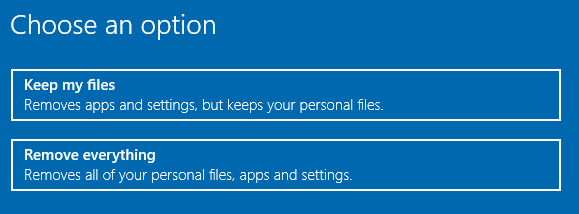
Vraćanje sustava
Vraćanje sustava nije toliko promijenilo sustav - samo provjerite stvara li sustav sigurnosne kopije koje će vas spasiti dolje. Provjerimo je li uključena Zaštita sustava.
Kreni prema Upravljačka ploča desnim klikom na izbornik Start. Sad, tražite Oporavak, a zatim slijedi Oporavak> Konfiguriranje obnavljanja sustava> Konfiguriranje> Uključite zaštitu sustava. To se može postići i tipkanjem stvorite točku vraćanja u polju za pretraživanje.
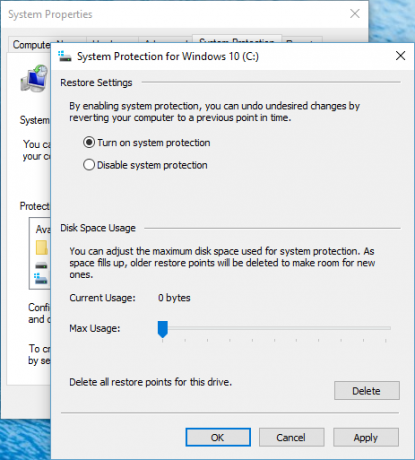
Za upotrebu točke vraćanja sustava morat ćete pristupiti naprednim opcijama pokretanja. Kreni prema Postavke> Ažuriranje i sigurnost> Oporavak. Ovdje ćete vidjeti opciju Napredno pokretanje. Izaberi Ponovno pokreni sada. Napredno pokretanje može se aktivirati i držanjem smjena dok pritisnete Ponovno pokretanje u izborniku Start.
Nakon što ponovno pokrenete sustav, moći ćete koristiti točku vraćanja, koristiti određenu sliku sustava, koristiti značajku automatskog popravka ili pristupite naredbenom retku 15 Naredbe sustava Windows (CMD) koje morate znatiKomandni redak još uvijek je moćan Windows alat. Evo najkorisnijih CMD naredbi koje svaki Windows korisnik treba znati. Čitaj više . Sve su opcije tvoje!
Stvorite pogon za oporavak
Kao što smo ranije spomenuli, Windows 10 više ne sadrži namjenska particija za oporavak Kako vratiti izbrisanu particiju za oporavak u sustavu Windows 8Tada je taj dodatni prostor za pohranu vjerojatno bio primamljiv. Ali sada vam je potrebna particija za oporavak. Pokazat ćemo vam kako je vratiti. Čitaj više , stoga je važnije nego ikad važnije imati sigurnosnu kopiju koja će vam u najtežim okolnostima omogućiti pristup naprednim mogućnostima pokretanja.

Tip Pogon za oporavak u traku za pretraživanje. Najbolja utakmica bi trebala biti Stvorite pogon za oporavak. Odaberite to i slijedite upute na zaslonu pazeći da imate pogon dovoljno prostora.
Izvan okvira Windows 10 Box
Microsoft je možda razmišljao o svemu što se tiče održavanja sustava, ali to ne znači da ne biste trebali težiti održavanju sustava na druge načine. Pogledajte nevjerojatan popis besplatnog Windows softvera ne dalje od Tinovog velikog popisa Najbolji PC softver za vaše Windows računaloŽelite najbolji softver za vaše računalo na računalu sa sustavom Windows? Naš ogromni popis prikuplja najbolje i najsigurnije programe za sve potrebe. Čitaj više , koji obuhvaća sve, od antivirusa, preglednika slika, alata za preuzimanje i još puno toga.
Što se tiče održavanja, trebali biste iskoristiti sljedeće apsolutne potrebe sustava.
Jedan od najboljih alata za održavanje sustava okolo. Može se koristiti za čišćenje smeća, sigurnost u pregledniku, upravljanje pokretanjem i još mnogo toga. Mora postojati na gotovo svim sustavima.

Monitor ažuriranja softvera ili SUMo prati vaš instalirani softver, nadzire ažuriranja i preuzima ako je primjenjivo. Ušteda vam vrijeme i čuva iritantne poruke ažuriranja s radne površine. Biti siguran za odbiti i Poništite zadane postavke i bilo koji drugi softver ili ankete koje instalacija pokušava pritisnuti: imat ćete loše vrijeme ako ne.
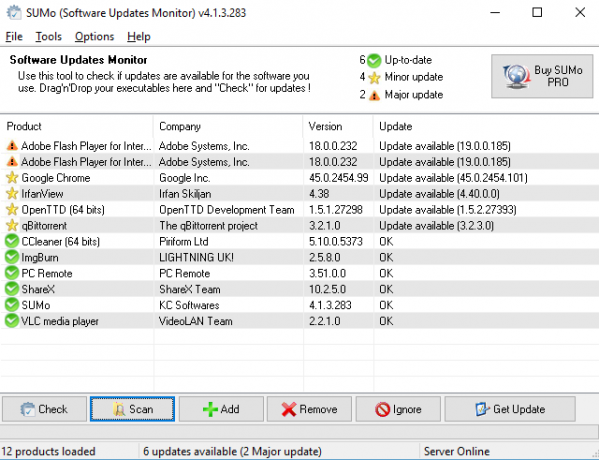
TreeSize je moćan i fleksibilan alat za upravljanje diskom koji možete koristiti za skeniranje direktorija kako biste pronašli one datoteke koje zauzimaju nepotreban prostor.
IOBit Uninstaller je ojačana verzija popisa Dodavanje ili uklanjanje programa s kojim ste se upoznali i nudi jednostavna deinstalacija mase jednim klikom, popisi rijetko korištenih programa, zajedno s pristupom ostalim značajkama sustava Windows, kao što su Windows Registar. IOBit Uninstaller ponosan je uklanjanju svih programa, brišući preostale datoteke i mape nakon uklanjanja glavne aplikacije.
Glary Utilities 5 sadrži brojne korisne alate za održavanje: čišćenje diska, popravke prečaca, upravljanje kontekstnim izbornikom, defraggers i još mnogo toga. Međutim, ona sadrži i neke aplikacije za zmijsko ulje, poput a registra čistač Ne vjerujte hiperu: Sredstva za čišćenje registra ne čine Windows bržimDano je mnogo savjeta kako glatko raditi vaše računalo i kako ga popraviti kad postane spor. Čak smo objavili vodič za Windows o brzini, napisan ... Čitaj više . Sve u svemu, koristan alat.

Kao i uvijek, kad koristite alate treće strane, budite oprezni što je uključeno u program za instalaciju. Mnoge su tvrtke pribjegle posebno ambalaži dosadne malware-esq aplikacije 4 dosadne alatne trake preglednika i kako ih se riješitiAlatne trake preglednika jednostavno ne nestaju. Pogledajmo nekoliko uobičajenih smetnji i detaljno kako ih ukloniti. Čitaj više . Savjetujemo upotrebu Unchecky da biste sebi dali dodatnu liniju obrane.
Okvir za održavanje sustava Windows 10
Pokrili smo gotovo sve što se tiče Windows 10 i novih značajki održavanja. Ali ima još nekih značajki. Jeste li znali da je Microsoft uključio Antimalware Scan Interface za omogućavanje otvorenih linija komunikacije između softvera protiv zlonamjernog softvera, vaših aplikacija i vaših usluga?
Microsoft je pokušao Windows 10 učiniti što sigurnijim i pristupačnijim, a kao što smo vidjeli, to je donijelo brojne promjene. Naravno, nijedna tvrtka nikad ne može dobiti sve u redu, ali usput je bilo i nekoliko upitnih poziva. Ako sve drugo uistinu ne uspije, uvijek postoji Hirenina 5 najboljih diskova za spašavanje i oporavak za vraćanje sustava u sustav WindowsEvo najboljih Windows spasilačkih diskova koji će vam pomoći da pristupite računalu radi popravljanja i sigurnosnih kopija, čak i kad se ne pokrene. Čitaj više .
Jeste li zadovoljni novom ponudom alata za održavanje sustava Windows 10? Ili ćete se držati aplikacija treće strane? Javite nam što mislite!
Gavin je stariji pisac za MUO. Također je urednik i SEO Manager za sestrino kripto fokusirano sedište MakeUseOf, Blocks Decoded. Ima BA (Hons) suvremeno pisanje s digitalnim umjetničkim praksama koje su pljačkale s Devonskih brda, kao i više od desetljeća profesionalnog pisanja. Uživa u velikim količinama čaja.


